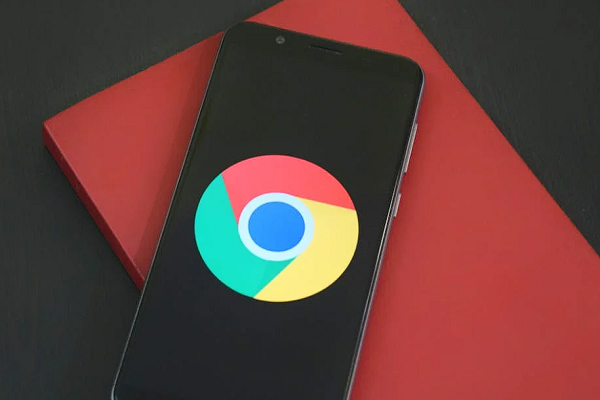Guia completo sobre como usar o Google Chrome para traduzir páginas da web automaticamente. Se você já se deparou com a barreira de idiomas enquanto navegava na internet e desejou entender o conteúdo de sites estrangeiros, este tutorial é para você. Vamos explorar passo a passo como aproveitar ao máximo a função de tradução automática do Google Chrome, fornecendo dicas, truques e informações detalhadas para facilitar sua experiência online.
Índice
Por que a Tradução de Páginas é Importante?
Antes de mergulharmos nas instruções, vamos discutir a importância de poder traduzir páginas da web enquanto navega. A internet é uma janela para o mundo, repleta de informações, entretenimento e oportunidades. No entanto, muitas vezes esse conteúdo está disponível apenas em idiomas estrangeiros. A função de tradução do Google Chrome atua como um quebra-barreiras linguístico, permitindo que você acesse e compreenda essas informações valiosas.
Passo 1: Abra o Google Chrome
Para começar, verifique se você tem o Google Chrome instalado em seu dispositivo. Se ainda não o tiver, você pode baixá-lo gratuitamente no site oficial do Google Chrome. Certifique-se de que está usando a versão mais recente para acessar todos os recursos mais atualizados.
Passo 2: Acesse a Página que Deseja Traduzir
Com o Google Chrome aberto, navegue até a página da web que deseja traduzir. Pode ser um artigo interessante, um site estrangeiro com informações valiosas ou até mesmo um blog escrito em um idioma que você não domina.
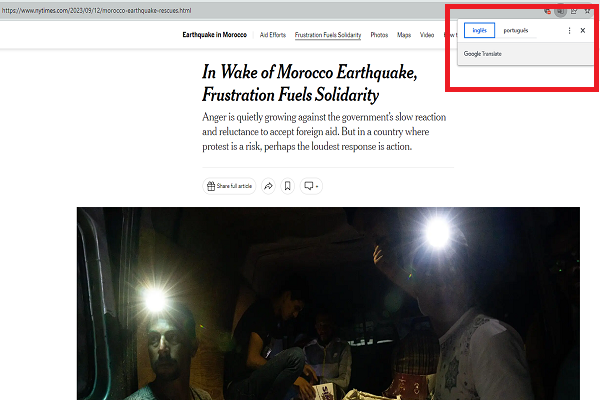
Passo 3: Ative o Tradutor Automático
A magia da tradução automática do Google Chrome acontece assim que você acessa uma página em um idioma diferente do seu idioma padrão de navegador. O Chrome é inteligente o suficiente para detectar automaticamente essa diferença e, quando o faz, exibe uma barra de informações na parte superior da página.

Passo 4: Aceite a Tradução
A barra de informações exibirá a opção “Traduzir esta página”. Para iniciar o processo de tradução, clique nessa opção. É o momento em que o Google Chrome começa a trabalhar para tornar o conteúdo da página acessível para você.
Passo 5: Escolha o Idioma de Destino (Opcional)
Se você desejar traduzir a página para um idioma específico, pode fazê-lo. O Google Chrome normalmente detecta automaticamente o idioma original da página, mas essa opção permite personalizar a tradução. Basta escolher o idioma desejado na lista de idiomas disponíveis.
Passo 6: Aprecie o Conteúdo Traduzido
Após selecionar “Traduzir esta página” e escolher um idioma de destino (se desejar), o Google Chrome iniciará o processo de tradução automática. Aguarde alguns segundos enquanto o Chrome faz seu trabalho, e você verá a página inteira traduzida para o idioma escolhido.
Passo 7: Desativar a Tradução Automática (Opcional)
Se você não desejar que o Google Chrome traduza automaticamente páginas em um idioma específico, é fácil desativar essa função. Siga estes passos:
- Clique no ícone de tradução na barra de endereço.
- Selecione “Sempre traduzir de [idioma]”.
Isso permitirá que você tenha mais controle sobre quais páginas são traduzidas automaticamente.
Dica Extra: Tradução de Texto Selecionado
Além de traduzir páginas inteiras, o Google Chrome também permite traduzir texto selecionado. Basta clicar com o botão direito do mouse no texto desejado e escolher a opção “Traduzir”. Isso pode ser útil para entender partes específicas de um texto em um idioma estrangeiro.
Por que o Google Chrome é a Escolha Ideal?
O Google Chrome é um dos navegadores mais populares e amplamente utilizados no mundo. Uma das razões para sua popularidade é a inclusão do tradutor automático, que facilita a vida de quem deseja acessar conteúdo de diferentes idiomas. Não é necessário instalar extensões ou aplicativos adicionais; basta usar o navegador que você já conhece e adora.
Conclusão
A função de tradução automática do Google Chrome é uma ferramenta poderosa que abre as portas para um mundo de informações e entretenimento, independentemente do idioma em que estão escritos. Neste tutorial, exploramos em detalhes como ativar, usar e personalizar essa função para se adequar às suas necessidades. Agora, você pode navegar na web com confiança, explorar conteúdo global e aproveitar ao máximo sua experiência online.
Lembre-se de que o conhecimento é uma das maiores riquezas da era digital, e o Google Chrome está aqui para ajudá-lo a acessar esse tesouro. Portanto, da próxima vez que você se deparar com um site ou texto em um idioma estrangeiro, não hesite em usar o tradutor automático do Google Chrome. Sua jornada online nunca mais será a mesma. Aproveite e explore um mundo de conhecimento, cultura e diversidade linguística ao alcance dos seus dedos.
Fonte: Google